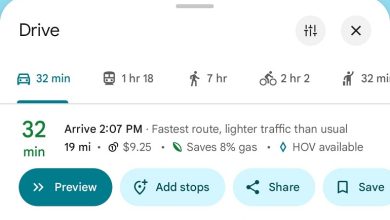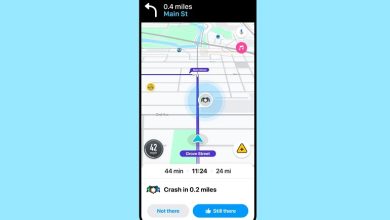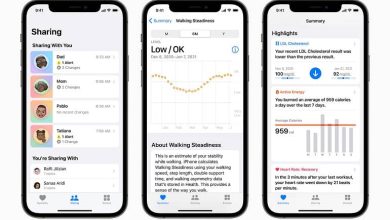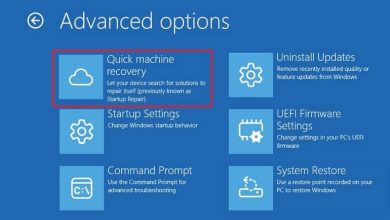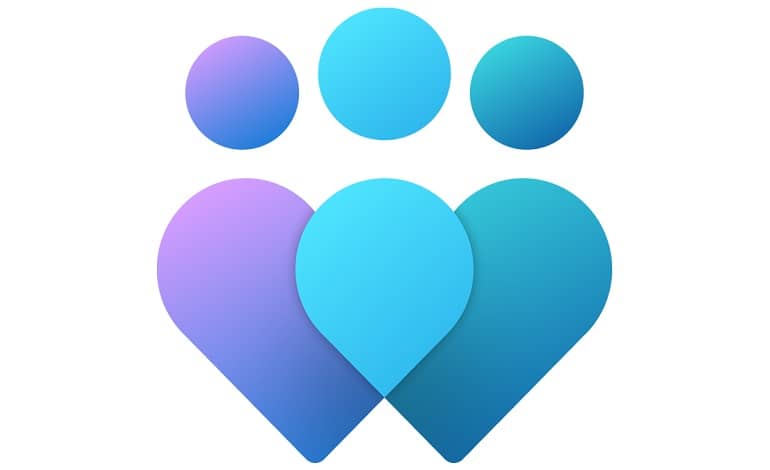
برنامه ویندوز اینسایدر: هر آنچه که باید بدانید
برنامه ویندوز اینسایدر به شما امکان می دهد نگاهی به آنچه که مایکروسافت روی آن کار کرده و ویژگی های جدیدی که به ویندوز معرفی شده (هم ویندوز 11 و هم ویندوز 10) را به شما نشان می دهد. با این حال، برای همه نیست و قطعاً نباید یک Insider Preview را روی رایانه کاری خود نصب کنید.
برنامه Windows Insider چیست؟
برنامه Windows Insider به عموم مردم اجازه می دهد تا به تغییرات و ویژگی های جدیدی که مایکروسافت در حال توسعه است دسترسی داشته باشند. این برنامه برای افراد زیادی سودمند است: مایکروسافت تعداد زیادی آزمایش کننده برای کمک به شناسایی و رفع اشکالات دریافت می کند و برای اینکه ببیند آیا مردم تغییرات را دوست دارند یا خیر، توسعه دهندگان می توانند تغییرات را قبل از اینکه در نسخه زنده ویندوز ظاهر شوند بررسی کنند تا بتوانند بروزرسانی اپلیکیشن های خود را برنامه ریزی کنند. برنامه Windows Insider واقعا برای همه نیست.
نسخههای پیشنمایش ویندوز معمولاً باگ بیشتری نسبت به نسخههای منتشر شده رسمی دارند. این به تنهایی آنها را برای استفاده روزمره نامناسب می کند، اما این واقعیت که ویژگی ها و تغییرات اغلب می آیند و می روند، اوضاع را بدتر می کند. اگرچه همه نسخه های پیش نمایش ویندوز یکسان نیستند. سه “کانال” مجزا برای Windows Insiders وجود دارد.
انواع کانال های مختلف ویندوز اینسایدر
برنامه Windows Insider به سه کانال تقسیم می شود، کانال توسعه دهنده، کانال بتا و کانال پیش نمایش انتشار. مایکروسافت از اصطلاح “Flight” برای توصیف پیوستن و استفاده از بیلدهای اینسایدر ویندوز استفاده میکند. در اینجا ایده مختصری از نحوه Flight در هر کانال وجود دارد.
کانال توسعه دهنده
کانال توسعه دهنده “Bleeding Edge” است. این کانال غالباً بروزرسانیشده Insider است و در نتیجه ناپایدارترین کانال است. ویژگیهای جدید نسبتاً مرتب ظاهر میشوند و به همان اندازه ناپدید میشوند، در حالیکه مایکروسافت کدها و ویژگیهای جدید را در مقیاس وسیعتری آزمایش میکند. باید راحت کار کنید و باگها را برطرف کنید، و تنها در صورتی باید کانال Dev را انتخاب کنید که از نظر فنی تمایل داشته باشید، در غیر این صورت احتمالاً در زمان بدی هستید. شما نباید این را به عنوان درایور روزانه خود انتخاب کنید مگر اینکه واقعاً نیاز داشته باشید با آخرین بروزرسانی ها کار کنید.
کانال بتا
کانال بتا نسبت به کانال توسعه دهنده پایدارتر است. بروزرسانیهای کانال بتا قابل اعتمادتر هستند و احتمالاً زمان زیادی را برای رفع اشکالات سیستم عامل یا نرمافزاری که روی آن نصب میکنید صرف نمیکنید. مایکروسافت می گوید که کانال بتا به طور خاص برای کمک به جمع آوری بازخورد کاربران در مورد بروزرسانی ها و ویژگی های جدید طراحی شده، بنابراین می توان تمام مشکلات موجود در کد را قبل از پخش زنده برطرف کرد.
کانال پیش نمایش انتشار
کانال Release Preview پایدارترین کانال برنامه Insider است. ویژگی های موجود در کانال Release Preview همگی از طریق آزمایش کاملاً کامل انجام شده اند و قرار است در نسخه رسمی ویندوز معرفی شوند. احتمالاً میتوانید از نسخههای موجود در این کانال برای سیستمعامل روزمره خود بدون مشکل زیاد استفاده کنید، اما هیچ راهی برای اطمینان از سازگاری کامل نرمافزارهای شخص ثالث موجود وجود ندارد.
نحوه ثبت نام در برنامه ویندوز اینسایدر
توجه داشته باشید که پس از ثبت نام در برنامه Windows Insider، تنها راه قابل اعتماد برای بازگشت به نسخه زنده ویندوز، نصب مجدد ویندوز است. شما باید از قبل برای آن آماده شوید. اگر نمیخواهید از پیشنمایشهای اینسایدر استفاده کنید، ممکن است عاقلانه باشد که یک سیستم ایمیج ایجاد کنید تا دوباره به آن برگردید. در صورت امکان این برنامه را در ماشین مجازی اجرا کنید.
مایکروسافت ثبت نام برای Windows Inside Program را بسیار ساده کرده است. به صفحه پیش نمایش Microsoft Insider رفته، به پایین بروید و سپس روی Register کلیک کنید. لازم به ذکر است که باید با همان حسابی که به کامپیوتر ویندوزی خود وصل شده اید، وارد وب سایت مایکروسافت شوید.
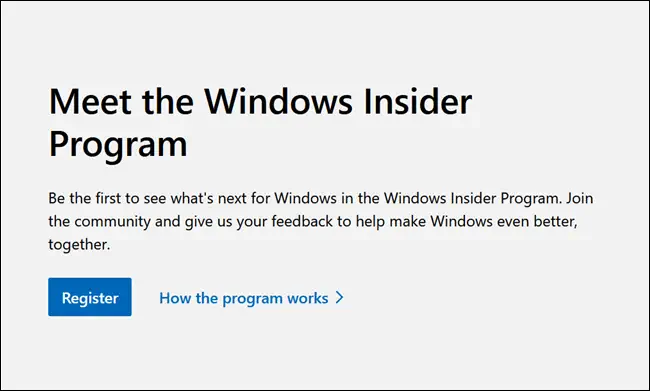
به هشدارهای صفحه بعد توجه داشته باشید – احتمال از دست دادن اطلاعات موجود در رایانه شما وجود دارد. پس از انجام این کار، کادر را علامت بزنید و شرایط و ضوابط را بپذیرید.
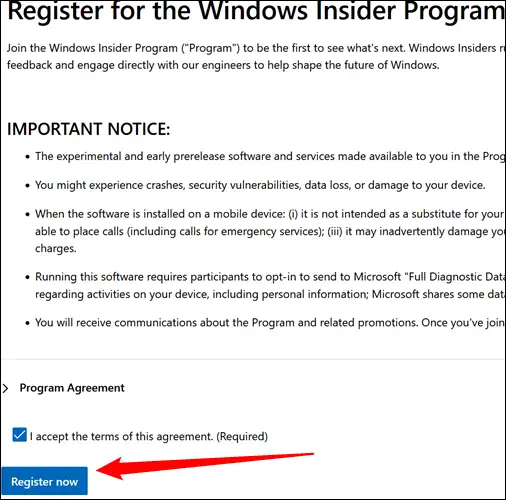
سپس باید به پنجره Windows Insider Preview در برنامه Settings در ویندوز 10 یا ویندوز 11 بروید. روی دکمه Start کلیک کنید، “Windows Insider Program” را در نوار جستجو تایپ کنید و سپس Enter را بزنید یا روی “Open” کلیک کنید. همچنین، میتوانید برنامه تنظیمات را باز کنید و به System > Windows Update > Windows Insider Program بروید.
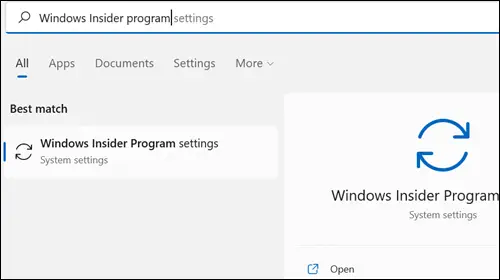
روی Get Started کلیک کنید و سپس تمام مراحل را دنبال کنید. ابتدا باید یک حساب را لینک دهید، سپس کانالی مورد نظرتان را انتخاب کنید.
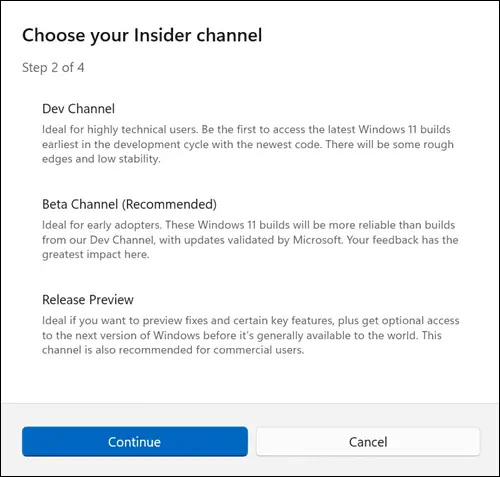
روی چند دستور بعدی کلیک کنید و کامپیوتر خود را مجددا راه اندازی کنید. پیش نمایش ویندوزی که انتخاب کرده اید نصب خواهد شد.
انصراف از عضویت
پیوستن به برنامه Windows Insider بسیار ساده تر از ترک آن است. شما میتوانید در هر زمانی از وبسایت مایکروسافت خارج شوید، اما این در واقع بیلد Insider را از رایانه شما حذف نمیکند. بازگشت به نسخه پایدار ویندوز کمی پیچیده تر است. اگر برای کانال Dev ثبت نام کرده اید، تنها راه برای بازگشت به نسخه پایدار ویندوز نصب مجدد کامل است. اگر یک سیستم ایمیج ایجاد کردهاید، میتوانید از آن برای بازیابی رایانه خود به نسخه پایدار ویندوز نیز استفاده کنید.
اگر در کانال بتا یا کانال پیشنمایش انتشار هستید، دو گزینه دارید. اولین مورد این است که ویندوز را با استفاده از یک ایمیج تازه یا یک ریکاوری ایمیج مجدداً نصب کنید، درست مانند زمانی که در کانال Dev شرکت می کردید. گزینه دوم این است که رایانه خود را طوری پیکربندی کنید که بروزرسانیهای جدید اینسایدر را پس از اجرای پیشنمایش اینسایدر فعلی غیرفعال کنید – در نهایت، بیلدی که آزمایش میکنید به بیلد پایدار تبدیل میشود. با این حال، اگر میخواهید اکنون به یک ساخت پایدار بازگردید، ایدهآل نیست، زیرا ممکن است ماهها طول بکشد تا یک پیشنمایش به صورت زنده اجرا شود.